El Comprobador de archivos del sistema o sfc.exe es una utilidad de Microsoft Windows que se encuentran en C: \ Windows \ System32 carpeta. Esta utilidad permite a los usuarios buscar y recuperar los archivos corruptos del sistema de Windows.
En Windows 7 y Vista, el Comprobador de archivos del sistema se integra con recursos de Windows Protección , que protege las claves de registro y carpetas, así como los archivos críticos del sistema. Si
los cambios se detectan en un archivo de sistema protegido, el archivo
modificado se restaura desde una copia en caché en la carpeta Windows en
sí.
Así que si en cualquier
momento si usted encuentra que usted ha cortado algunos archivos del
sistema o puede ser aplicado algunos ajustes o reemplazar archivos del
sistema, tal vez, mientras que la personalización de Windows, y que
ahora se encuentran que su Windows no funciona correctamente, es posible
que quiera considerar ejecutar esta utilidad en primer lugar, antes de
intentar una restauración del sistema.
Para ejecutar el Comprobador de archivos del sistema en Windows 7 o Vista, escriba cmd en el cuadro de búsqueda. En el resultado, que aparece, haga clic en cmd y seleccione Ejecutar como administrador .
En la ventana de comandos que se abre, escriba sfc / scannow y presione Enter.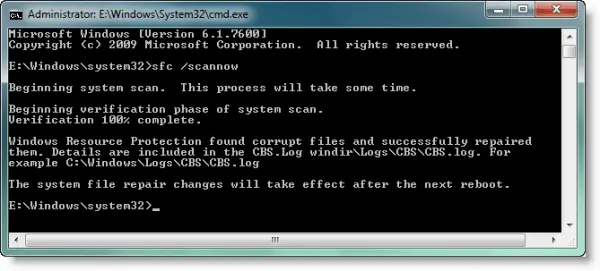
La utilidad SFC tendrá una duración de un tiempo y si la corrupción se encuentran, reemplazarlos en volver a arrancar.
En caso de que no puede iniciar el Comprobador de archivos del sistema y que en lugar de obtener la " Protección de recursos de Windows no puede iniciar el servicio de reparación "error, es posible que desee comprobar si el servicio Windows Installer módulos ha sido reducida. Para ello, escriba services.msc en la búsqueda de inicio y pulse Enter. El estado de este servicio se debe establecer en Manual.
Alternativamente, también puede descargar nuestro gran utilidad gratuita utilidad FixWin y haga clic en el sistema de archivos de utilidad Checker botón. Esto ejecutará sfc.exe.
Algunos más sfc interruptores:
Escanear una vez en el arranque siguiente: sfc / scanonceexploración en cada arranque: sfc / scanboot
caché del sistema de purga: sfc / purgecache
volver a la configuración por defecto: sfc / volver
También puede utilizar
el programa sfc.exe para ayudarle a solucionar los accidentes que se
producen en la parte del modo de usuario de Windows 7 y Vista. Estos errores pueden estar relacionados con la falta o está dañado archivos del sistema operativo. Para ello puede que tenga que acceder a los archivos de registro.
Cómo ver el archivo de registro.
Cómo ver el archivo de registro.
El programa SFC.exe escribe los detalles de cada operación de verificación y de cada operación de reparación de la CBS.log archivo. Cada entrada del programa sfc.exe en este archivo tiene un [RS] etiqueta. El CBS.log archivo se encuentra en la carpeta% windir% \ Logs \ CBS carpeta.
Puede buscar etiquetas [SR] para ayudar a localizar las entradas del programa SFC.exe. Para llevar a cabo este tipo de búsqueda y redirigir los resultados a un archivo de texto, siga estos pasos:
Haga clic en Inicio, escriba cmd
en el cuadro Iniciar búsqueda, haga clic en cmd en la lista de
programas y, a continuación, haga clic en Ejecutar como administrador.
Escriba el siguiente comando y pulsar Enter:
El Sfcdetails.txt archivo incluye las entradas que se registran cada vez que el programa SFC.exe se ejecuta en el ordenador.
¿Cómo interpretar las entradas del archivo de registro:
El programa SFC.exe comprueba los archivos en grupos de 100. Por lo tanto, habrá muchos grupos de entradas del programa SFC.exe. Cada entrada tiene el siguiente formato: datos actualizados de entry_type tiempo . Para más detalles sobre la forma de interpretar, visite KB928228 .

No hay comentarios.:
Publicar un comentario